Fungsi Excel AVERAGEIFS
Grafik Fungsi AVERAGEIFS menghitung rata-rata (rata-rata aritmatika) dari angka-angka dalam rentang yang memenuhi satu atau lebih kriteria yang disediakan.

Sintaksis
=AVERAGEIFS (average_range, criteria_range1, criteria1, [criteria_range2, criteria2], ...)
kasus
- Rentang_rata-rata (wajib): Rentang rata-rata, termasuk angka atau nama, larik, atau referensi yang berisi angka.
- Rentang_kriteria1 (wajib): Rentang pertama yang dievaluasi.
- Kriteria 1 (wajib): Kriteria pertama yang menentukan sel mana yang akan dirata-rata. Itu bisa berupa angka, ekspresi, referensi sel, atau teks.
- Kriteria_rentang2, … (opsional): Rentang berikutnya untuk dievaluasi.
- Kriteria2,… (opsional): Kriteria berikutnya yang menentukan sel mana yang akan dirata-rata.
Nilai kembali
Fungsi AVERAGEIFS mengembalikan nilai numerik.
Catatan fungsi
- Criteria_range dan criteria harus disediakan berpasangan.
- Ketika kriteria is sel kosong, itu akan diperlakukan sebagai nilai nol (0).
- Sel kosong di average_range dan criteria_range diabaikan.
- Operator logika (>,<,<>,=) dan wildcard (*,?) untuk pencocokan parsial dapat dimasukkan dalam argumen kriteria.
- Grafik #DIV/0! kesalahan akan terjadi jika:
- tidak ada sel dalam criteria_range yang memenuhi kriteria
- nilai yang akan dirata-ratakan semuanya non-numerik
- Berbeda dengan fungsi AVERAGEIF, setiap criteria_range harus memiliki ukuran dan bentuk yang sama sebagai rata-rata_range dalam fungsi AVERAGEIFS, jika tidak, #NILAI! kesalahan nilai akan terjadi.
contoh
Seperti yang ditunjukkan pada tabel di bawah, kita perlu menghitung rata-rata penjualan barang yang dimulai dengan “A” dan bukan Apple. Silakan salin rumus di bawah ini ke dalam sel E8 dan tekan tombol Enter kunci untuk mendapatkan hasil.
= RATA-RATA (C5: C14, B5: B14, E5, B5: B14, F5)
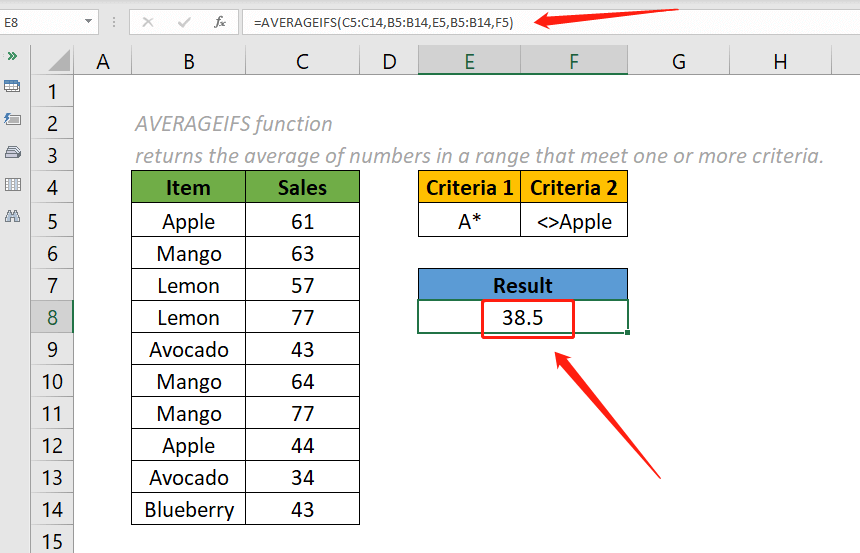
Catatan:
- Dua argumen kriteria dari rumus di atas diberikan sebagai referensi sel E5 dan F5.
- Kita bisa langsung masukan nilai in kriteria argumen. Rumus di atas dapat diubah menjadi:
= RATA-RATA (C5: C14, B5: B14, "SEBUAH*", B5: B14, "<>Apel")
Fungsi Relatif:
-
Excel AVERAGE fungsi
Fungsi AVERAGE menghitung rata-rata (rata-rata aritmatika) dari angka yang diberikan.
-
Excel AVERAGEA fungsi
Fungsi AVERAGEA menghitung rata-rata (rata-rata aritmatika) dari nilai yang diberikan.
-
Excel AVERAGEIF fungsi
Fungsi AVERAGEIF menghitung rata-rata (rata-rata aritmatika) dari angka-angka dalam rentang yang memenuhi kriteria yang diberikan.
Alat Produktivitas Kantor Terbaik
Kutools for Excel - Membantu Anda Menonjol Dari Kerumunan
Kutools for Excel Membanggakan Lebih dari 300 Fitur, Memastikan Apa yang Anda Butuhkan Hanya Dengan Sekali Klik...

Tab Office - Aktifkan Pembacaan dan Pengeditan dengan Tab di Microsoft Office (termasuk Excel)
- Satu detik untuk beralih di antara lusinan dokumen terbuka!
- Kurangi ratusan klik mouse untuk Anda setiap hari, ucapkan selamat tinggal pada tangan mouse.
- Meningkatkan produktivitas Anda sebesar 50% saat melihat dan mengedit banyak dokumen.
- Menghadirkan Tab Efisien ke Office (termasuk Excel), Sama Seperti Chrome, Edge, dan Firefox.
